Die Einführung von eingebetteten Timelines in MAGIX VEGAS Pro 17 stellt einen bedeutenden Fortschritt für Videoproduzenten dar. Diese Funktion ermöglicht es dir, mehrere Zeitschienen zu verwalten, ohne zwischen verschiedenen Projekten hin- und herwechseln zu müssen. Dadurch sparst du Zeit und behältst gleichzeitig die Übersichtlichkeit deines Projekts. In dieser Anleitung erkundest du, wie du eingebettete Timelines effektiv nutzen kannst und welche Vorteile sie dir bieten.
Wichtigste Erkenntnisse
- Eingebettete Timelines erleichtern das Arbeiten mit mehreren Projektinstanzen in VEGAS Pro 17.
- Die Synchronisation zwischen der Master-Timeline und den eingebetteten Timelines ermöglicht eine nahtlose Bearbeitung.
- Du kannst gleichzeitig an unterschiedlichen Aspekten eines Projekts arbeiten, ohne die Übersicht zu verlieren.
Schritt-für-Schritt-Anleitung
Um die neuen Funktionen von VEGAS Pro 17 optimal zu nutzen, folge diesen Schritten:
1. Projekt anlegen und Footage importieren
Starte VEGAS Pro 17 und lade dein Footage oder Material in das Projekt. Damit legst du die Basis für die Bearbeitung und kannst die neuen Funktionen in vollem Umfang nutzen. Wenn du die Software öffnest und in dein Projekt einsteigst, siehst du die Zeitlinien und das Mediapanel, wo du alle Dateien importieren kannst.
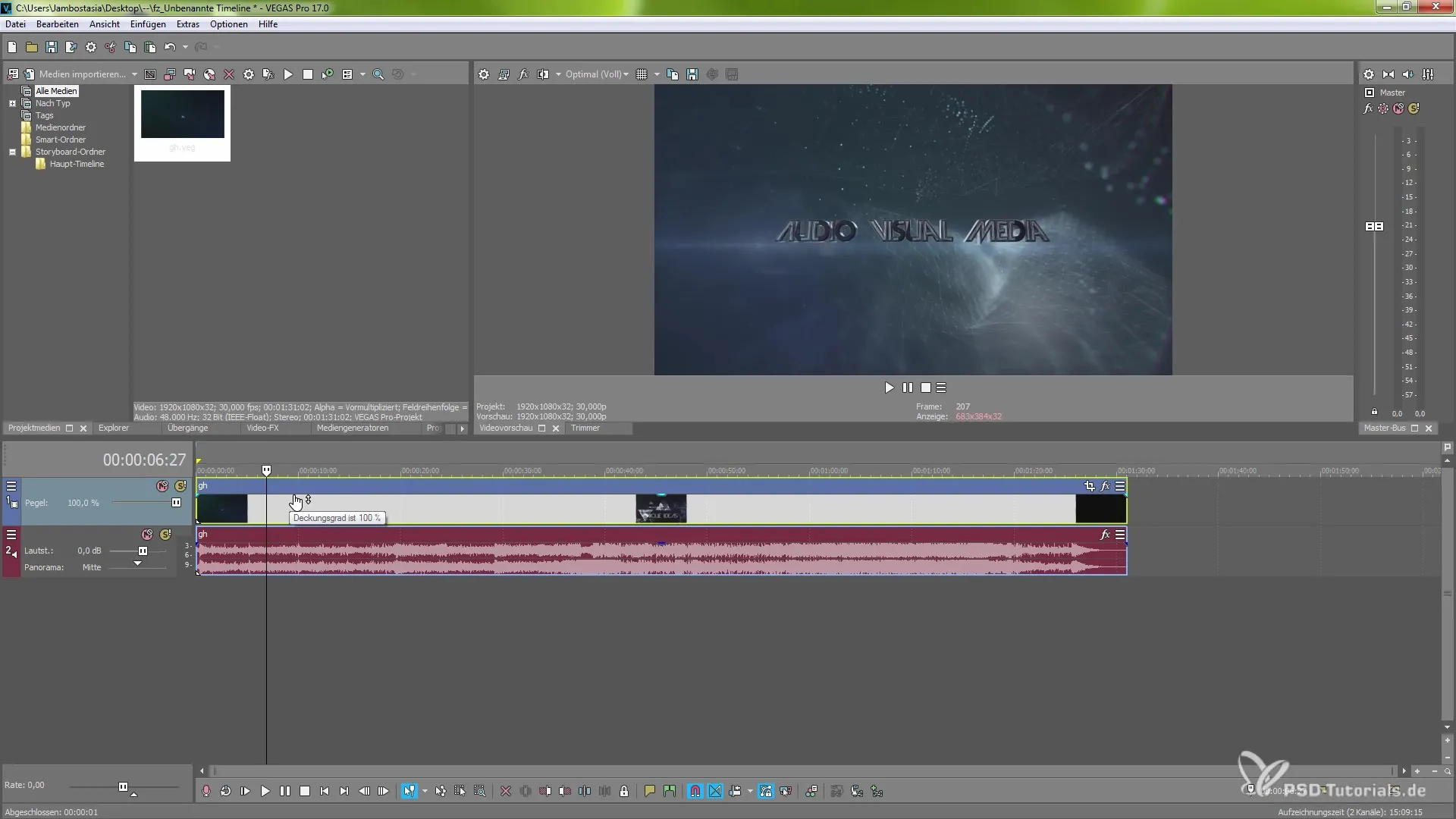
2. Erstellen einer eingebetteten Timeline
Um eine eingebettete Timeline zu erstellen, klicke auf das Symbol für „eingebettete Timeline“, welches in der unteren Leiste dargestellt wird. Dies öffnet eine neue Projektinstanz. Wähle dein aktuell geöffnetes Projekt aus und klicke auf die entsprechende Schaltfläche. Du kannst deine Änderungen in dieser neuen Ansicht vornehmen, ohne die Master-Timeline zu beeinflussen.
3. Arbeiten mit Markern
Wenn du in der eingebetteten Timeline arbeitest, kannst du Marker setzen, um verschiedene Punkte im Projekt zu kennzeichnen. Drücke „M“, um einen Marker an einem bestimmten Punkt zu setzen. Wenn du später zur Master-Timeline zurückkehrst, bleiben diese Marker ebenfalls sichtbar und helfen dir, den Überblick zu behalten.
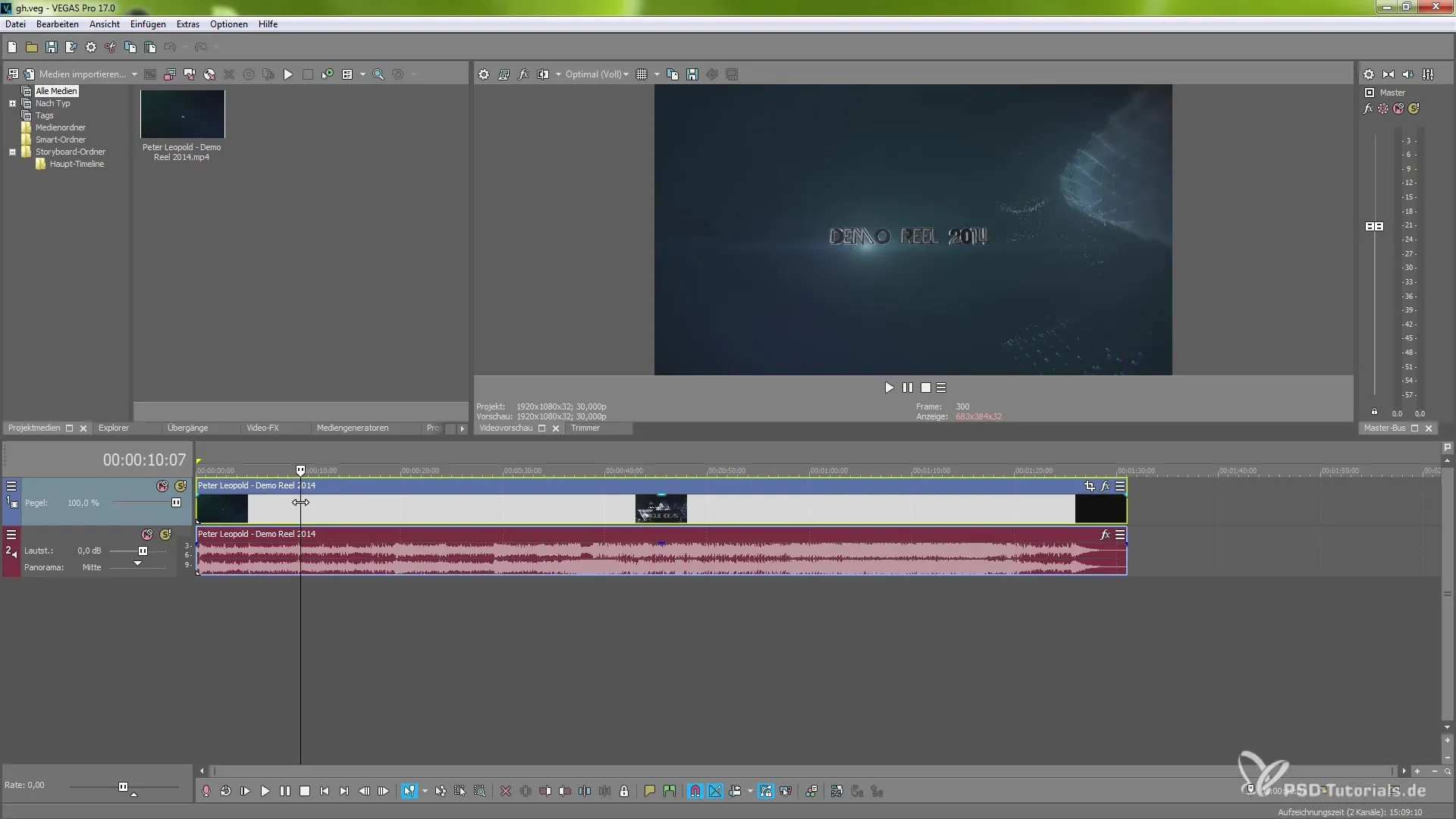
4. Bearbeiten von Effekten
Jetzt kannst du verschiedene Effekte in der eingebetteten Timeline hinzufügen und bearbeiten. Zum Beispiel könntest du „Brightness and Contrast“ anpassen, um das Material visuell zu verändern. Diese Anpassungen wirken sich nur auf die eingebettete Timeline aus und laufen nicht Gefahr, die Master-Timeline zu stören.
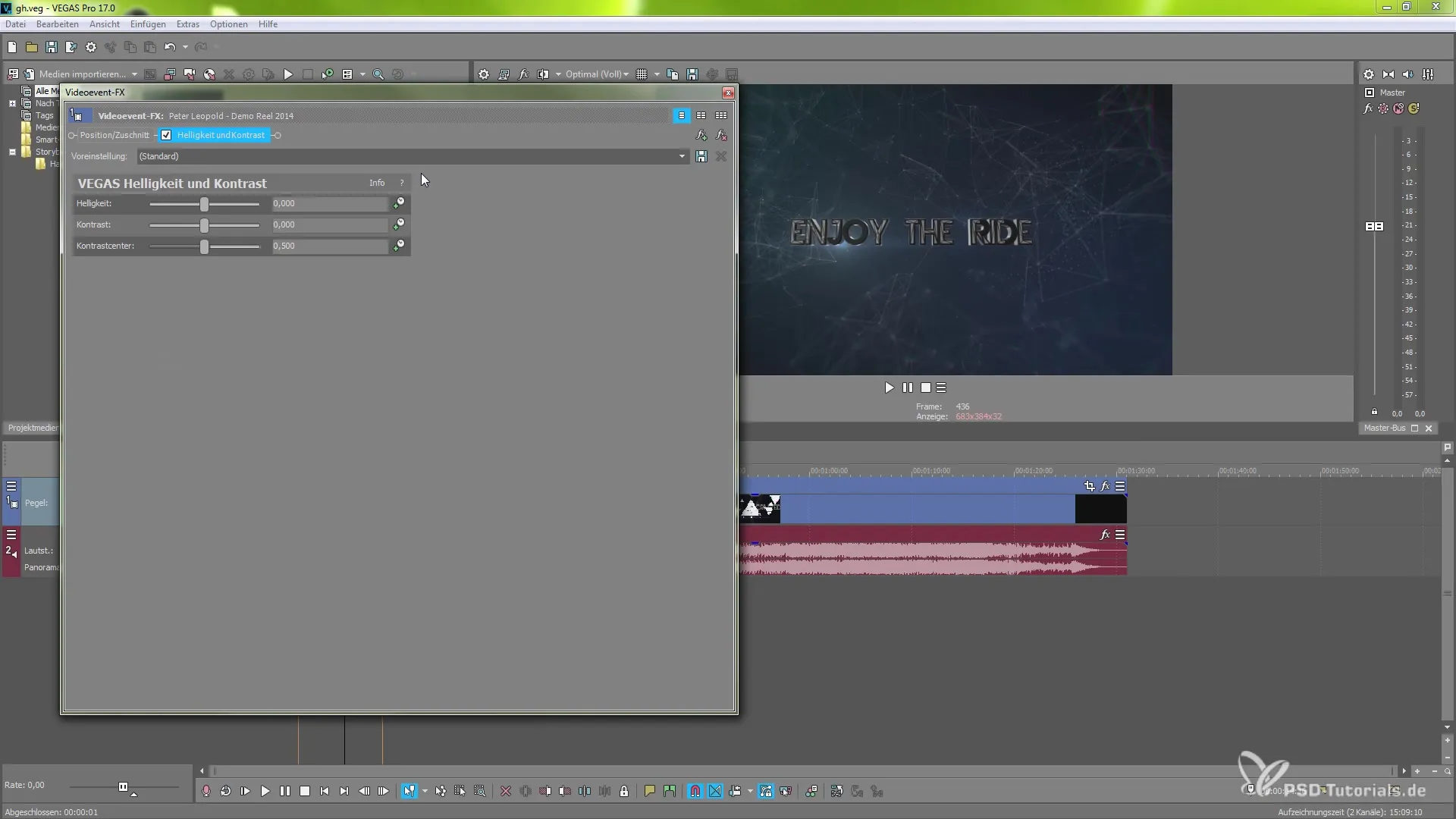
5. Rückkehr zur Master-Timeline
Sobald du mit den Anpassungen in der eingebetteten Timeline fertig bist, kehre zur Master-Timeline zurück. Du wirst feststellen, dass alle Anpassungen übernommen wurden, auch wenn du in der Master-Timeline noch keinen Effekt hinzugefügt hast. Das ermöglicht dir eine flexible Bearbeitung, ohne den gesamten Workflow zu unterbrechen.
6. Synchronisation der Projekte
Ein erheblicher Vorteil der eingebetteten Timelines ist die Synchronisation der Änderungen zwischen der Master-Timeline und den eingebetteten Timelines. Wenn du Elemente suchst oder hinzufügst, erscheinen sie in beiden Ansichten, was die Arbeit an komplexen Projekten noch effizienter macht.
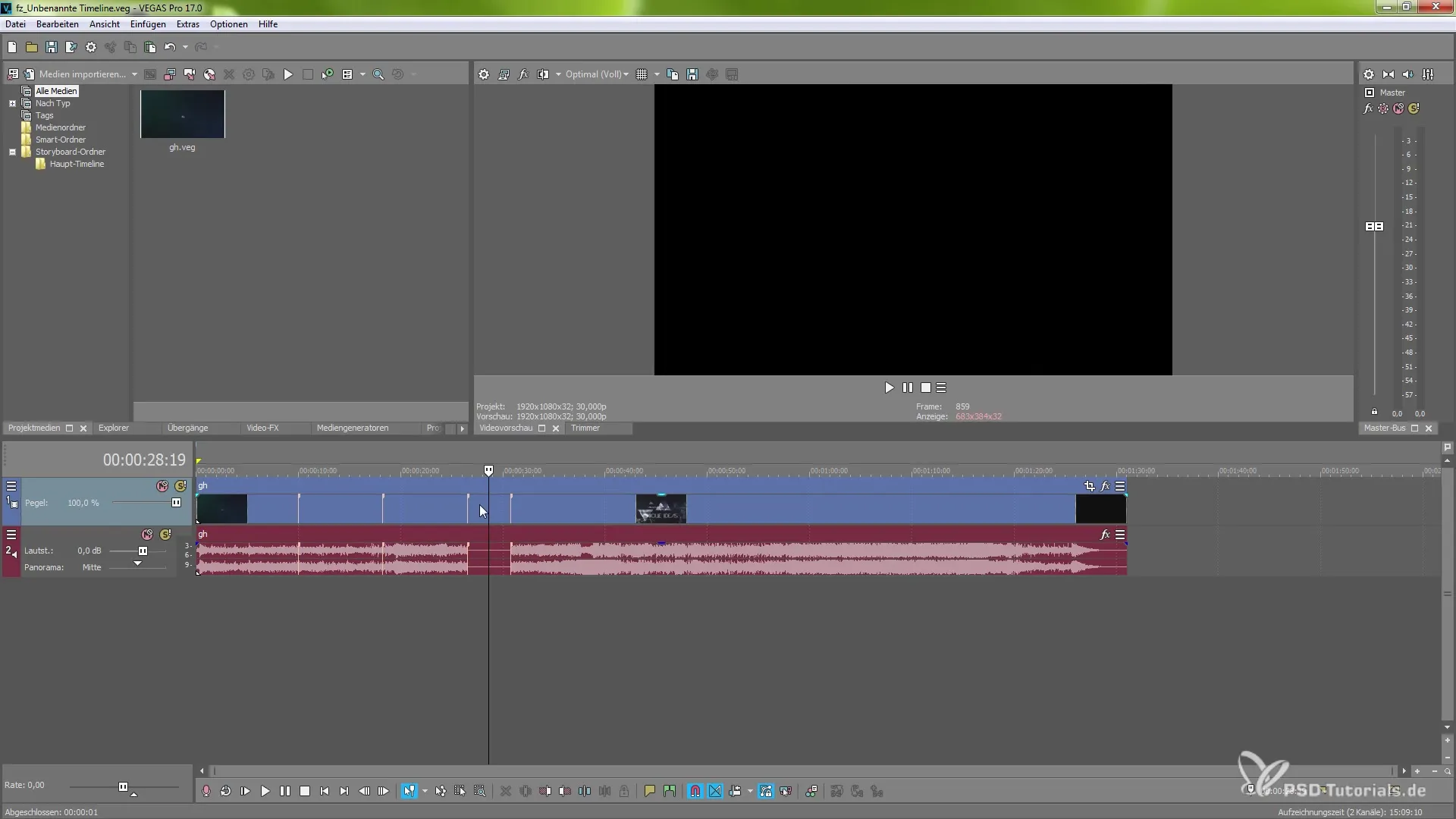
7. Teamarbeit optimieren
Wenn du mit mehreren Teammitgliedern an einem Projekt arbeitest, können eingebettete Timelines ebenfalls von Vorteil sein. Du kannst einen Bereich nach der Bearbeitung an deine Kollegen weitergeben, die dann in ihrer eigenen Instanz daran arbeiten können. Das spart Zeit und Ressourcen, weil nicht ständig zwischen verschiedenen Projekten gewechselt werden muss.
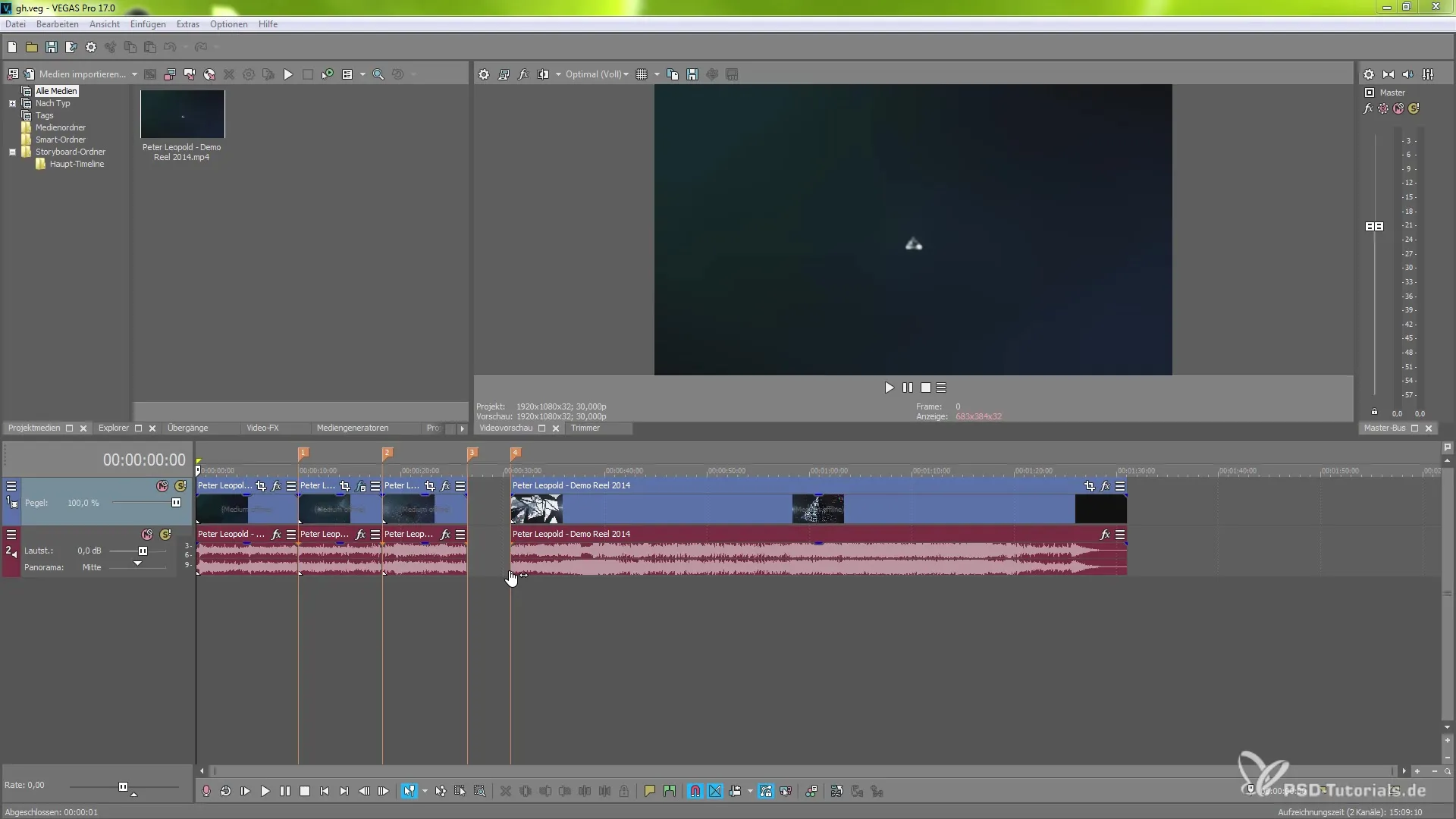
8. Performance steigern
Dank der Nutzung eingebetteter Timelines kannst du Projekte effizienter bearbeiten. Da du nicht alle Elemente der Master-Timeline laden musst, verbessert sich die Performance deiner Software erheblich. Das reduzierte Laden von Spuren ist nicht nur praktisch, sondern auch entscheidend für die schnelle Bearbeitung großer Projekte.
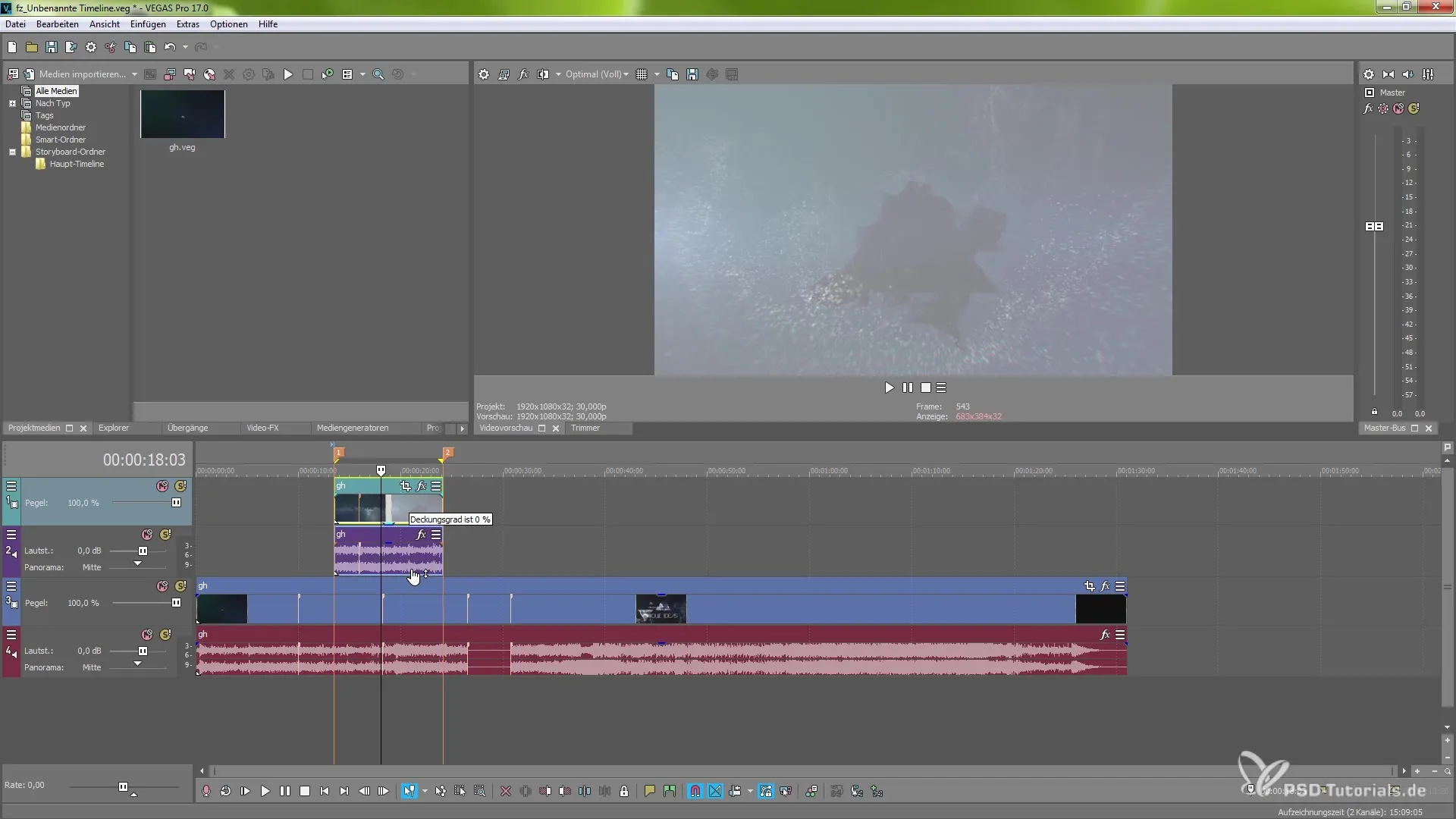
9. Vorteile der neuen Funktion erkennen
Nutze die eingebetteten Timelines, um deine Projekte strukturiert und produktiv zu bearbeiten. Die Möglichkeit, Alternativen schnell auszuprobieren, ohne ständig zwischen verschiedenen Fenster zu wechseln, ist ein wesentlicher Vorteil, den du schätzen wirst. Diese Funktion sollte nicht unterschätzt werden und kann dir helfen, Zeit und Nerven zu sparen.
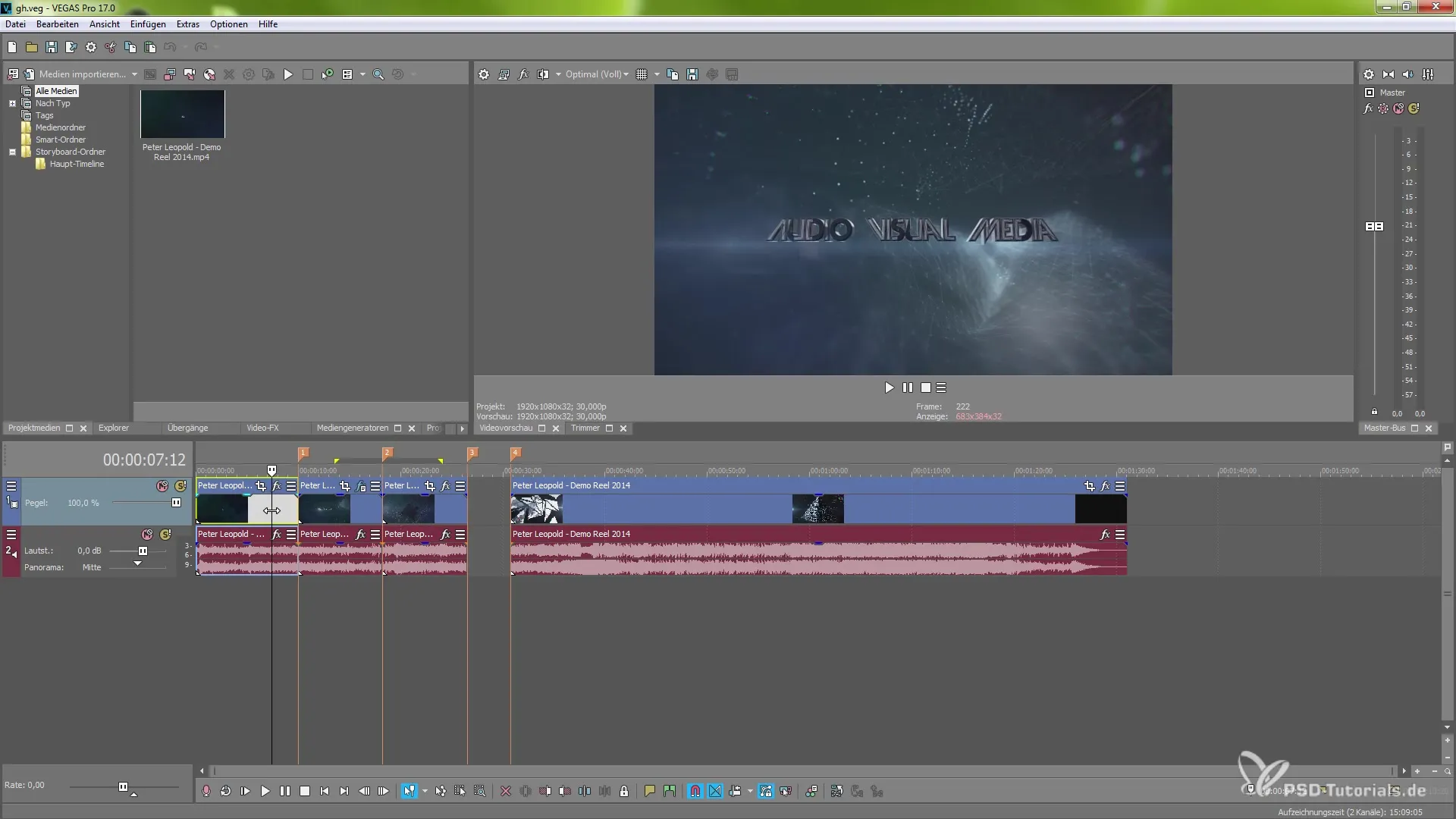
Zusammenfassung - Eingebettete Timelines in VEGAS Pro 17 optimal nutzen
Eingebettete Timelines in MAGIX VEGAS Pro 17 bieten eine hervorragende Lösung, um komplexe Projekte effizient zu bearbeiten. Mit der Möglichkeit, verschiedene Projektinstanzen zu erstellen und zu synchronisieren, wird dein Workflow erheblich optimiert. Diese Funktion ist nicht nur benutzerfreundlich, sondern auch unerlässlich für die Zusammenarbeit im Team und die Verbesserung der Gesamtperformance von VEGAS Pro.
Häufig gestellte Fragen
Welche Version von VEGAS Pro benötigt man, um eingebettete Timelines zu nutzen?Du benötigst VEGAS Pro 17 oder eine neuere Version.
Wie kann ich zwischen der Master-Timeline und der eingebetteten Timeline wechseln?Du kannst einfach auf das entsprechende Symbol klicken, um die eingebettete Timeline zu öffnen.
Welche Vorteile bieten eingebettete Timelines für Teamprojekte?Sie ermöglichen es Teammitgliedern, an verschiedenen Teilen eines Projekts gleichzeitig zu arbeiten.
Wird die Performance verbessert, wenn ich mit eingebetteten Timelines arbeite?Ja, die geladenen Daten sind reduziert, was die Performance verbessert.
Kann ich Effekte in der eingebetteten Timeline dauerhaft auf die Master-Timeline anwenden?Ja, alle Änderungen in der eingebetteten Timeline werden in die Master-Timeline übertragen.


